Калибриране на MacBook Pro, Retina, Air.
Изборът на Apple продукти, които се използват, за да получите не само комфорт и лекота на използване: работи по MacBook очакваш само да се види по-добра клавиатура, напреднала операционна система, идеален дисплей. Да, Apple наистина е грижа за своите потребители, но по някаква причина е на дисплея понякога може да разочарова. И това не е дори и в компонентите на ниско качество - Apple използва стабилна матрица от LG или Samsung. Проверете матрицата модел ще помогне на вашия екип
по време на изпълнението ще се върне точно маркировките на матрицата, където "LP" ще означава, LG (за да бъдем точни - LG-Philips), "LTN" - SAMSUNG, понякога подмяна или ремонт на използвана идентична матрица голям производител AUO (пусната в много тетрадки), - им маркировка започва в "Б". Замяна матрица Retina MacBook Pro - е сложен и скъп процес, така че ремонтите необходимо да се използва доказани компоненти на най-високо качество.
Често можете да намерите информация, че Samsung матрица не е необходимо да се калибрира, но това не е така. За професионална снимка или да препечатайте издания на подготовка изисква и да го калибрира.
Изображение засегне както външни условия: светлината и дори обща цвета на фона в помещението, където на работното място, и най-вече си визия.
Разбира се, за да се постигне 100% съответствие с конвенционалния sRGB много трудно, но по подразбиране MacBook дисплеи почти напълно да се справи с тази задача. Регулирайте произтичащи от изкривяване фактори описани по-горе с помощта на ръчно калибриране екран вграден OS X означава.
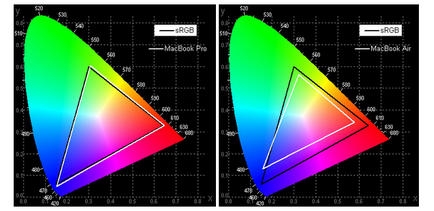
Особено силно този ефект се забелязва след собственици калибриране MacBook Pro Retina, малко по-трудно да се калибрира MacBook Air или класическата серия Pro: A1278, A1286, A1297, но резултатът все още ще бъде забележим.

MacBook Pro калибриране алгоритъм е много проста и няма да ви отнеме много време. Препоръчително е да се извърши, когато за първи включени и когато големи промени в околната среда: настройка, промени в осветление, дори сезоните могат да имат значително влияние върху възприятието на цветовете.
OS X винаги е бил известен със своята лесно, евтино и интуитивен интерфейс, с прост и ясен, не само са основните елементи, необходими за потребителя, всеки ден (Desktop, Finder), но комунални услуги на системата.
Как да стигнем до процедурата за пореден път се уверете, че външната среда възможно най-близо до работата (времето на деня, т.е., на нивото на естествена светлина, изкуствена светлина в стаята), за да извършите тази процедура трябва да бъде един и същи потребител, който в бъдеще ще използва MacBook, така че ако ви помогне с задаване на другар или колега - да го помоли да присъства в същото време, както и всеки избор от няколко опции, за да се направи собственик на вече съчленен по-горе причина: човешкото възприятие на цветовете е субективно и зависи от CCA сингулярност на визията си, като астигматизъм или възрастта отклонение.

За да калибрирате дисплея MacBook, ние ще използваме "Асистент Monitor Calibration" (Посочете калибратор Assistant) - инструмент има удобен интерфейс и достатъчна функционалност за самонастройка и калибриране на цветни дисплеи на всяка поредица от Apple лаптопи.
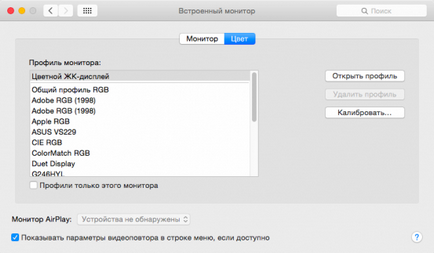
За да започнете помощник калибриране процес тече монитор на System Preferences. От "Монитор", отидете на раздела "Цвят" и започнете процеса с "Калибрирайте".
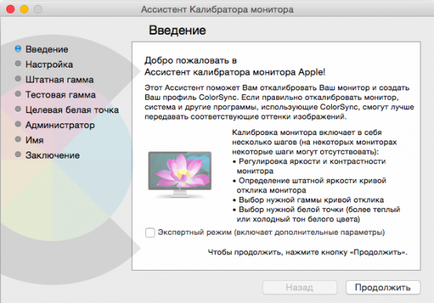
Помощник ще ви осигури с малко помощ за предстоящата операция. Следващите два параграфа: "Настройки" и "нормални граници" може да бъде пропусната в нормален режим, калибриране се отрази само на външния монитор, и не докосвайте вградения дисплей MacBook.
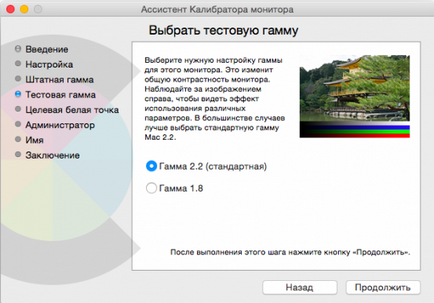
"Гама на изпита", ще бъдете помолени да регулирате контраста и дълбочината на черно. Изберете по подразбиране "стандарт" гама на (Gamma 2.2), като правило, ще бъде достатъчно, но за най-добри резултати, учат двете предложени опции: изображение не трябва да изглежда "пресече", силна или прекалено слаба.
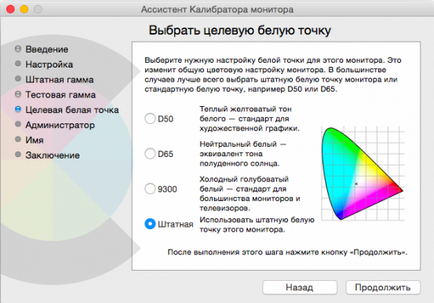
Следваща инсталиране - "Целевата бялата точка." Както вече каза - възприемането на цветовете е субективно, така че в този случай ние използваме най-надеждният метод за настройка - Емпиричен Сравнение (просто погледнете белия цвят на екрана и да я сравни с "най-белите" в настоящия контекст). За сравнение, трябва да изберете тежка хартия, картон или друг елемент, който отговаря на вашите нужди.
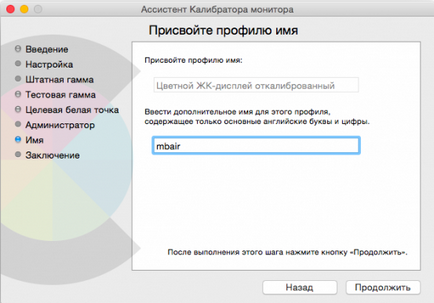
Както можете да видите, MacBook Pro процес монитор калибриране е проста и не отнема много време, в края на краищата ние се калибрира дисплей и присвоява името на профила. Ако резултатът от процеса, че не приемам - че е възможно да се повтори процедурата в експертен режим, осигурявайки още няколко възможности.
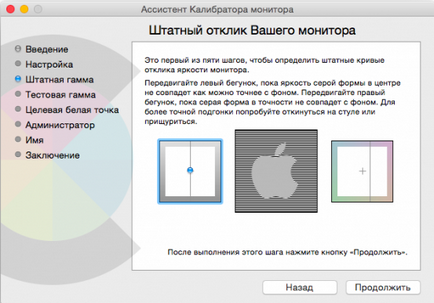
"Създадена гама" (отговор на различни нюанси на сиво) сега може да се регулира по-подробно. И двете контрол (ляво и дясно) трябва да бъде поставен по такъв начин, че логото на Apple е напълно смесени с фона.
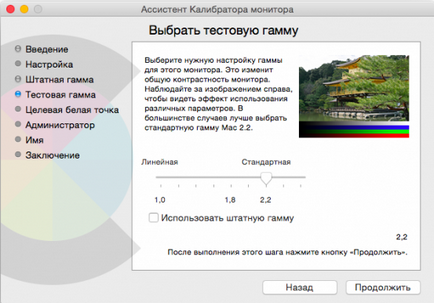
"Гама тест" в настройките на експертни разширява значително. Действителният диапазон от 1 до 2,6, ако по някаква причина не беше достатъчно персонал - тя може да варира от разширен обхват. Въпреки че стойностите са извън 1,8..2,2 са склонни да наруши цвят и да ги използват, не си струва, без сериозна необходимост.
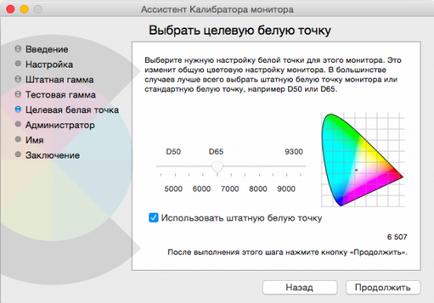
Когато изберете целева бяла точка, че е необходимо също да бъдат внимателни. Сега непрекъснато мащаб е на разположение, се променят параметрите с много по-голяма точност. За настройки в този случай, изберете надежден "стандартен", може би изоставяне предварително избрания, особено ако резултатите не са много щастливи с вас.
На етапа на "Администратор" можете да изберете правилната достъпа до профила за различни потребители, а след това също така присвоява името на профила.
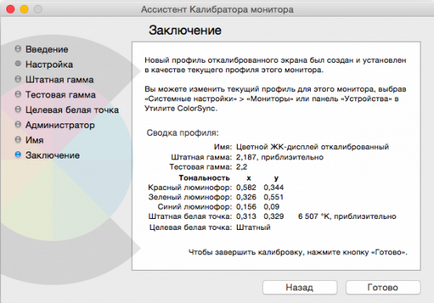
"Становище" получаваме техническо описание на новия профил.
Сега вашия дисплей е калибриран. Такава настройка се извършва на пермутации (прехвърляне на работни места), големи промени в осветлението, когато преинсталиране на системата (с изключение на неговото възстановяване може да прави копия на Машината на времето) или ремонт (ако е променила матрица). калибриране на екрана MacBook Air, със сигурност може да не по дефиниция извършва с необходимата честота, тъй като компютърът е мобилен и да работят за тях често имат напълно различна среда, но можете да се подготвите предварително няколко профили за определени групи от условия, или "настрои" на средния режим работа.
Калибриране на батерията MacBook, MacBook Pro, MacBook Air.
В допълнение към калибрирането на екрана може да се наложи да се коригира още един елемент лаптоп - батерия. По подразбиране всички настоящи модели на лаптоп батерии Apple произвеждат фабрично калибрирани и да го направи веднага след покупката, най-вероятно, няма да се наложи. Може би с изключение на:
- Купете "честна" проба, която демонстрира известно време в магазина (обикновено, не винаги работи от мрежата)
- Закупуването на "остаряла" система, въпреки че това със сигурност е рядкост за Apple оборудване.
Освен това не е излишно да се калибрира, MacBook Pro батерии, закупени на "вторичен пазар", като тази серия е по-често се използва като "десктоп"
Калибриране на MacBook батерията се препоръчва
- Всеки от 3-4 седмици, ако често работите на лаптопа си, когато е свързан към електрическата мрежа. защото в този случай ние не даваме на батерията е напълно заредена и разредена, която има отрицателно въздействие върху състоянието на батерията (акумулаторните клетки).
- След 2-3 месеца при преференциалното "батерия". защото в този случай цикъла "заряд-разряд" да пристъпи по-естествено, извършвани "автоматично" калибриране.
процес Self калибриране също е елементарно, и по принцип може да се извършва във фонов режим, без да ви отвлича от нормална работа.
За да калибрирате батерия MacBook първи необходимостта, за да го освободи напълно.
Може също така да помогне на терминала командата
Когато вашият Mac предупреждава, че зарядът на батерията е много ниска цена, за да спаси всички резултати или просто затворете програмата и да оставите лаптопа в спящ режим, за дълги периоди от време (препоръчваме за период от около 5 часа) за зареждане "е свършено" напълно.
Но това трябва да се внимава - дълго (повече от две седмици) MacBook е в напълно разредено състояние може да доведе до преход към батерията в режим "охрана" и такса в същото време ще бъде възможно само в лабораторни условия захранване пряко, което ще трябва да разглобявате лаптопа.
След освобождаване от отговорност свържете захранването и напълно (100%) зареждане на лаптоп.
Някои източници препоръчват процедурата да се повтаря 2-3 пъти в един ред, за по-добър резултат. В същото време, докато помага да се пренастроите на батерията контролер "правилния" начин на работа, като по този начин не само за увеличаване на продължителността на сесията, "батерия", но също така и увеличаване на цялостния живот на батерията.
Проверете състоянието на батерията "преди и след" може да бъде най-различни инструменти, такива програми сега са в App Store и на различни места много. Например, можете да използвате
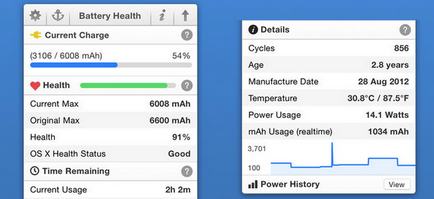
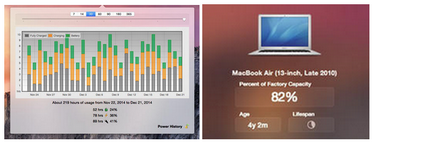
Можем също така да ви помогне с диагностиката на устройството (тази услуга е напълно безплатна) и извършва ремонт на всякаква сложност MacBook.
Винаги се радваме да Ви посрещнем!
Свързани статии
